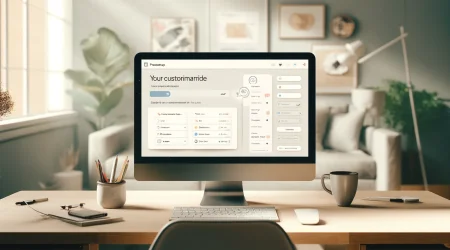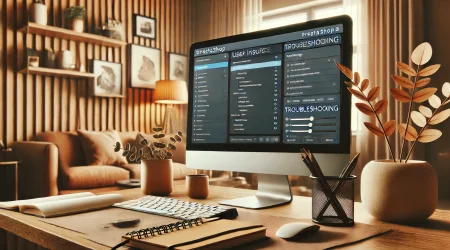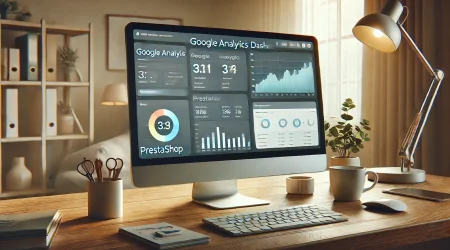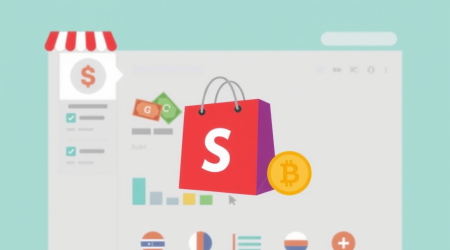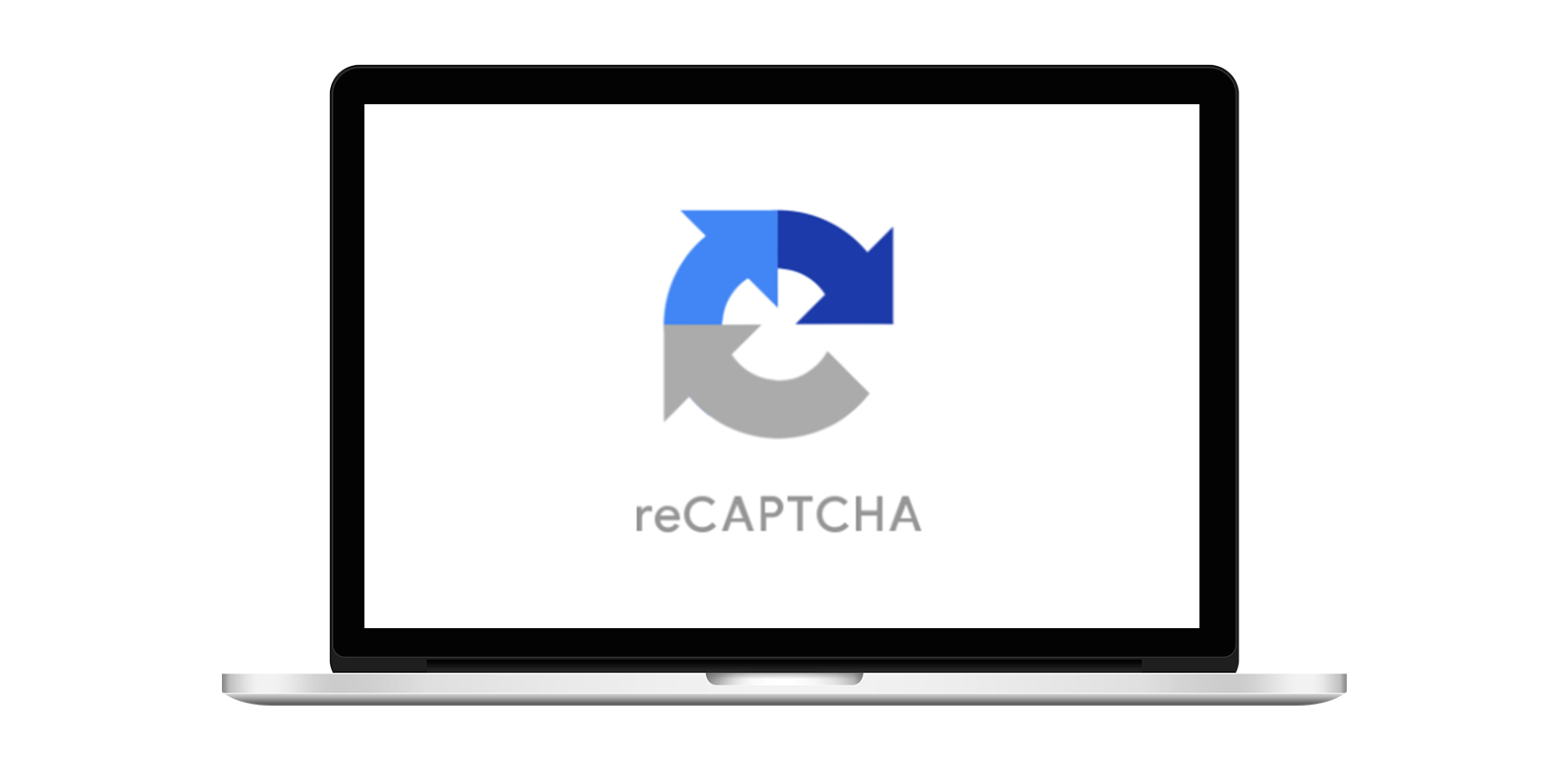
Como añadir Google reCaptcha en Prestashop
Integrar reCAPTCHA en los formularios de PrestaShop es una excelente manera de proteger tu tienda contra el spam y los bots. ReCAPTCHA, desarrollado por Google, ayuda a diferenciar entre usuarios humanos y automatizados, mejorando así la seguridad de tu sitio web. En este artículo, te guiaré a través del proceso de integración de reCAPTCHA en los formularios de PrestaShop.
Paso 1: Registrar tu sitio en Google reCAPTCHA
Ve a Google reCAPTCHA y haz clic en el botón «Admin Console». Tendrás que iniciar sesión con tu cuenta de Google. Una vez dentro de la consola de Google reCaptcha debes rellenar los datos que nos pide para obtener las claves de API necesarias para la integración en tu web.
Ingresa un nombre para tu sitio, selecciona el tipo de reCAPTCHA (v2 o v3), y agrega los dominios en los que usarás reCAPTCHA. Una vez hecho, obtendrás una clave de sitio y una clave secreta. Guardalas para el siguiente paso.
Paso 2: Instalar un módulo reCAPTCHA en PrestaShop
Para simplificar la integración o si no tienes conocimientos de código, lo más fácil es utilizar un módulo de reCAPTCHA para la integración.
Hay varios disponibles en el mercado de addons de PrestaShop, que aun que son de pago, esto te garantiza que el módulo funciona correctamente y que si tienes problemas podras solicitar ayuda a los desarrolladores.
Para ello simplemente ve al Marketplace de PrestaShop Addons y busca «reCAPTCHA». Algunas recomendaciones:
- re Captcha – Anti Spam – cuentas anti falsas
- CAPTCHA Google reCAPTCHA v3 PRO + anti Cuentas Falsas
- CAPTCHA – reCAPTCHA – Anti spam – Anti cuentas falsas
Si lo prefieres también puedes utilizar Ei Captcha, un módulo gratuito disponible en GitHub. Este módulo funciona perfectamente pero si tienes algun problema tendras que resolverlo tu solito.
Una vez descargado e instalado el módulo, accede a la configuración del módulo desde el panel de administración de PrestaShop. Cada módulo tendras sus opciones de configuración, pero todos tendran algunas cosas en comun.
En todos tendras que ingresar la clave de sitio y la clave secreta que obtuviste de Google reCAPTCHA. Utiliza las claves que obtuviste en el paso anterior.
El módulo que instalaste tambien debería permitirte seleccionar en qué formularios deseas habilitar reCAPTCHA. Los formularios más comunes son:
- Formulario de registro: Protege el proceso de creación de cuentas.
- Formulario de contacto: Previene el spam en el formulario de contacto.
- Formulario de inicio de sesión: Aumenta la seguridad del inicio de sesión.
Dependiendo del módulo que hayas elegido, podrías tener opciones adicionales para personalizar la apariencia y el comportamiento de reCAPTCHA. Algunas configuraciones comunes incluyen:
- Tema: Claro u oscuro, dependiendo del diseño de tu tienda.
- Idioma: Selecciona el idioma que mejor se adapte a tus clientes.
- Tamaño: Normal o compacto.
Es posible que en los módulos de pago tengas opciones adicionales. Consulta el manual del módulo o escribe al desarrollador si tienes problemas con el resto de la configuración.
Paso 3: Verificar la integración
Después de configurar el módulo, es importante probar que reCAPTCHA funcione correctamente en los formularios seleccionados.
- Probar los formularios: Ve a la página de tu tienda y prueba cada uno de los formularios donde habilitaste reCAPTCHA.
- Verificar la funcionalidad: Asegúrate de que reCAPTCHA se cargue correctamente y que puedas completar el formulario sin problemas.
- Revisar el funcionamiento: Monitorea los envíos de formularios en tu sitio para asegurarte de que el spam ha disminuido y que los usuarios legítimos no tienen problemas para completar los formularios.
Siguiendo estos pasos, tendrás tus formularios protegidos contra el molesto spam. Si quieres tomar acciones adicionales contra el spam, puedes leer el siguiente articulo sobre como evitar el spam en Prestashop.